Má vaše Linuxová distribuce bolestně zastaralou verzi Wine? Pokud ano, zvažte upgrade na Wine Staging.
Wine Staging je opravená vývojová verzeVíno s nejnovějšími technologiemi. Instalace je dobré, pokud ve verzi Wine, kterou váš Linux PC přichází, chybí funkce (kvůli svému věku). Kromě toho je použití novějších verzí skvělým způsobem, jak zajistit, aby programy fungovaly, protože vývojáři vždy uvolňují opravy chyb a zlepšují výkon.
VAROVÁNÍ: SPOILER: Přejděte dolů a podívejte se na video tutoriál na konci tohoto článku.

Používáte-li Wine ke spuštění programu Windows sem nebo tam, nemusí být Staging Wine pro vás. Pokud však na vašem počítači se systémem Linux potřebujete mnoho programů Windows, je to skvělý způsob.
Ubuntu
wget -nc https://repos.wine-staging.com/wine/Release.key sudo apt-key add Release.key
Nyní, když je uvolňovací klíč Wine znám Ubuntu, můžeme přidat softwarové úložiště s apt-add-repository příkaz.
sudo apt-add-repository "https://dl.winehq.org/wine-builds/ubuntu/"
Použitím aktualizace apt, obnovte Ubuntu tak, aby se objevilo nové úložiště Wine Staging.
sudo apt update
Nakonec nainstalujte aplikaci Wine Staging.
sudo apt install --install-recommends winehq-staging
Odinstalovat Wine Staging pomocí:
sudo apt remove winehq-staging
Debian
Instalace Wine Staging na Debian je podobnáUbuntu, ale ne totéž. Podobně to začíná přidáním uvolňovací klávesy. Debian, stejně jako Ubuntu, vyžaduje klíč a odmítne nainstalovat software (pokud jej ručně nepřepíšete) z nedůvěryhodných zdrojů. Chcete-li získat klíč, zadejte níže uvedené příkazy.
wget -nc https://repos.wine-staging.com/wine/Release.key sudo apt-key add Release.key
Poté pomocí textového editoru Nano otevřete svůj sources.list soubor a přidejte úložiště softwaru Wine Staging. V tomto příkladu se zaměříme na Debian Stable (aka Stretch). Pokud používáte Wheezy, Jesse, Buster nebo Sid, nahraďte „stretch“ a zadejte své kódové jméno vydání.
sudo nano /etc/apt/sources.list
Vložte následující kód do textového editoru Nano (Ctrl + Shift + V):
# Wine Staging for Debian Stretchdeb https://dl.winehq.org/wine-builds/debian/ stretch main
Uložte úpravy v Nano pomocí Ctrl + O.
Pomocí nástroje pro aktualizaci aktualizujte zdroje softwaru Debianu.
sudo apt-get update
Nakonec nainstalujte aplikaci Wine Staging.
sudo apt-get install winehq-staging
Odinstalovat Staging pomocí:
sudo apt-get remove winehq-staging
Arch Linux
Uživatelé Arch mohou instalovat Wine Staging přímo z oficiálních softwarových úložišť. Chcete-li jej nainstalovat, nejprve odstraňte všechny další balíčky Wine, protože budou v konfliktu s aplikací Staging.
sudo pacman -R wine
Poté pomocí nástroje balíčku Pacman nainstalujte nejnovější verzi aplikace Wine Staging.
sudo pacman -S wine-staging
Odinstalujte Staging z Arch pomocí následujícího příkazu:
sudo pacman -R wine-staging
Fedora
Fedora nepotřebuje software třetích stranúložiště pro instalaci Wine Staging. Místo toho nabízí uživatelům ve výchozím nastavení postupné zavádění vína a aplikuje na něj všechny opravy. Chcete-li nainstalovat program Wine Staging, otevřete terminál a nainstalujte software Wine, jako obvykle, pomocí DNF.
Poznámka: Zařízení WineHQ má úložiště softwaru třetích stran Wine Staging připravené k instalaci na Fedoru, pokud nefunguje zahrnutá verze. Podívejte se na webové stránky pro podrobnosti.
sudo dnf install wine
Odinstalujte víno pomocí:
sudo dnf uninstall wine-staging
Staging nestačí? Zvažte instalaci Fedory Rawhide. Nabízí uživatelům Fedory nejnovější software, a to způsobem, který tradiční verze nemůže.
OpenSUSE
Web WineHQ neobsahuje zvláštní seznampokyny nebo osnovy podpory pro uživatele Wine-Staging pro uživatele Suse. Přesto jsou k dispozici stagingové verze softwaru Wine, které lze stáhnout přímo ze služby OpenSUSE Build Service. Chcete-li nainstalovat aplikaci Wine Staging na Suse, přejděte na tuto stránku zde, vyhledejte verzi OpenSUSE a kliknutím na tlačítko „1-click“ instalace spusťte instalaci.
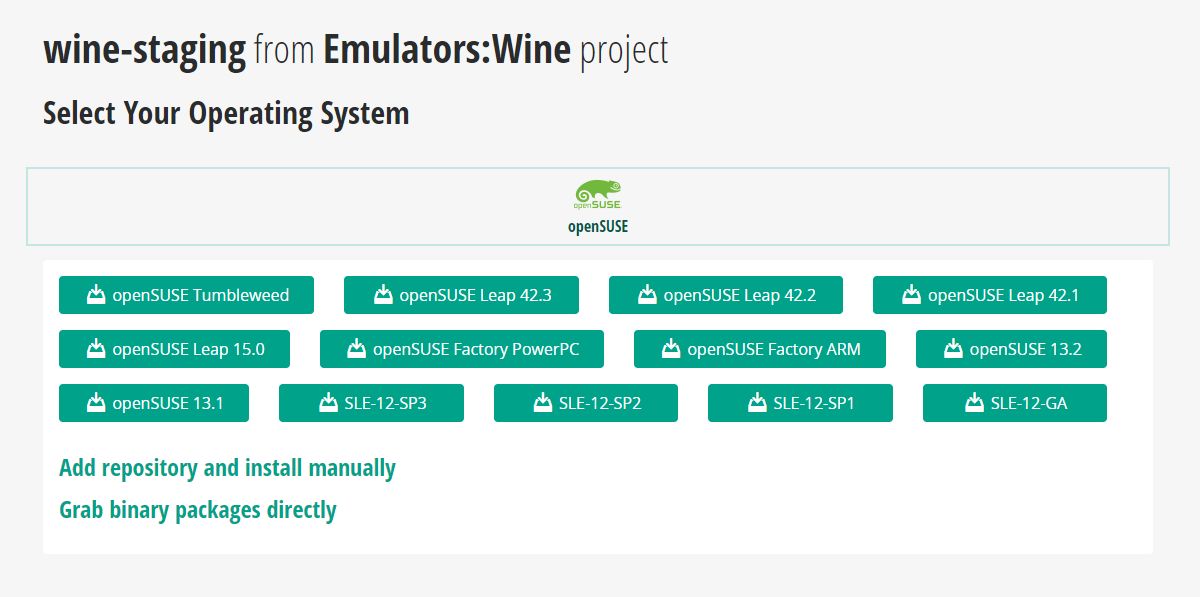
Postupujte podle pokynů YaST GUI a přidejte software do svého systému.
Potřebujete odinstalovat Staging z vašeho OpenSUSE PC? Otevřete software Gnome, zadejte „Wine-Staging“ nebo „Wine“ a klikněte na tlačítko odinstalovat. Zadejte své heslo a software bude odstraněn. Případně otevřete terminál a pomocí nástroje pro správu balíčků Zypper jej odeberte ze systému.
sudo zypper remove wine-staging
Jiné Linuxy
Ne každá distribuce Linuxu má oficiálnípodpora z projektu Víno. To je však velmi známý nástroj, který téměř všichni v Linuxu používají. Je to kvůli tomu; mělo by být snadné najít a nainstalovat Wine-Staging na téměř jakékoli distribuci Linuxu.
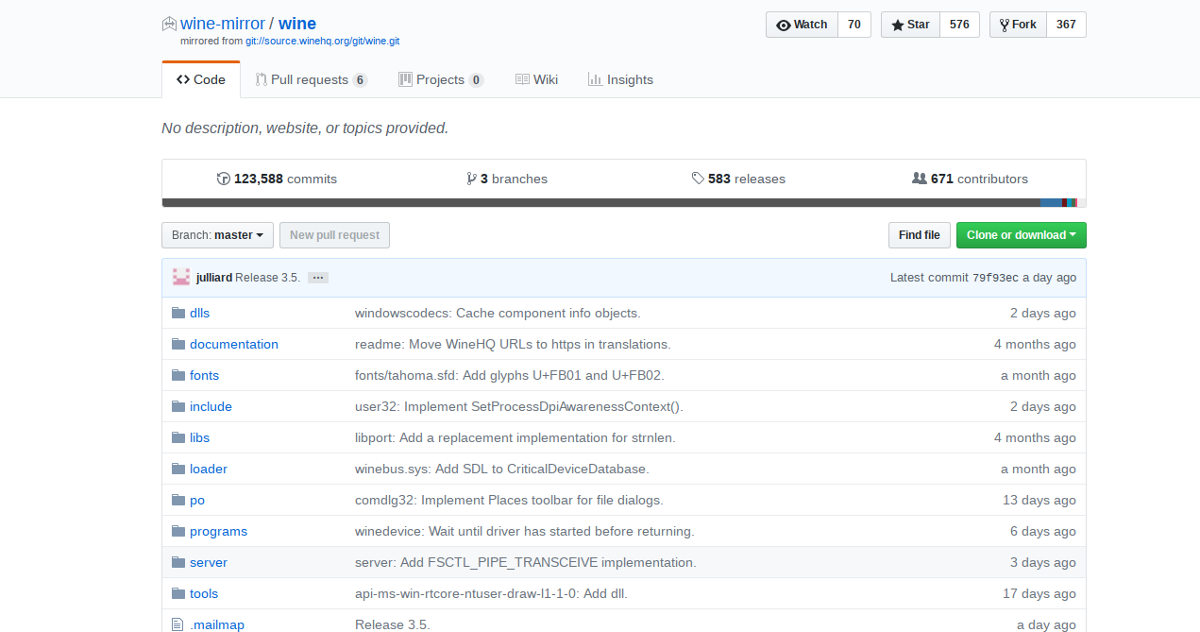
Nejlepší způsob, jak najít inscenaci ve vaší distribucije otevřít oficiální Wiki a přečíst si stránku, kterou mají na Wine. Zvažte také připojení k fórům (nebo kanálům IRC chatu) a zeptejte se ostatních uživatelů, jak je nainstalovat a zda je k dispozici. Pokud všechno ostatní selže, zvažte vytvoření vína ze zdroje.






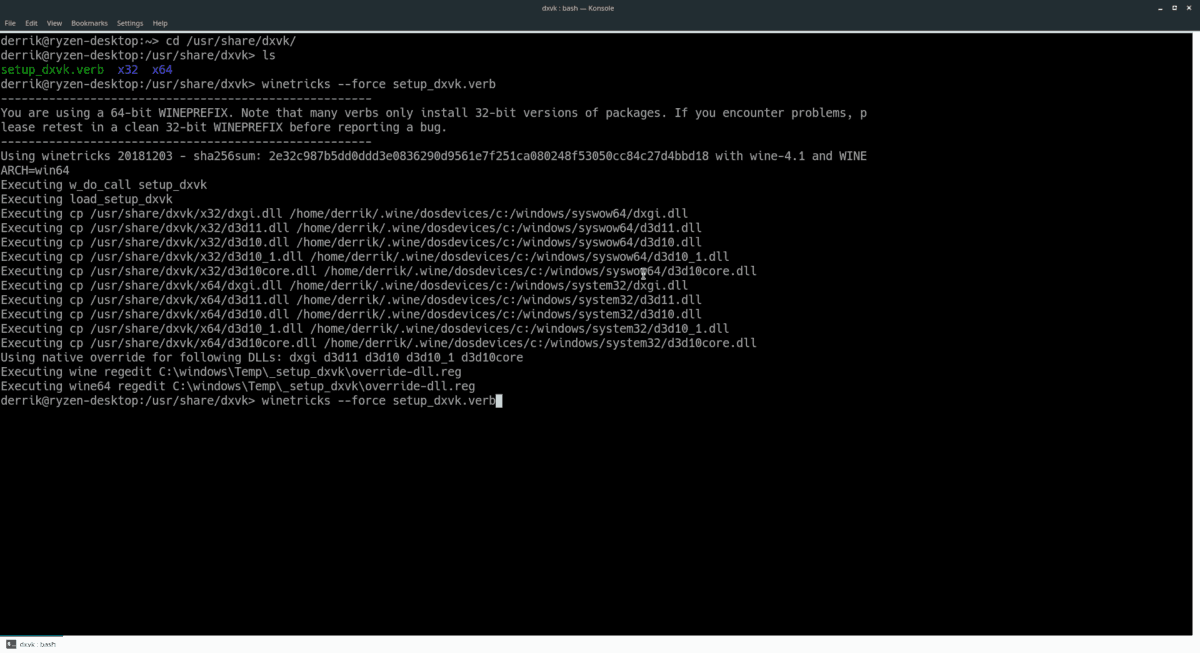






Komentáře